新增第二個和後續印表機
可以透過一個帳戶在多台印表機上使用Canon Cloud Printing Center服務。
新增印表機的步驟如下:
 注釋
注釋
- 如果要確認正在使用的印表機是否可以列印註冊Cloud Printing Center所需的驗證網站的URL,請參見「可以列印驗證網站URL的型號」。
如果所用型號是彩色螢幕/如果所用型號是單色螢幕,則可以列印驗證網站的URL
-
從要新增的印表機列印印表機註冊 ID(Printer registration ID)。
-
從
 選擇管理印表機(Mng. printer)
選擇管理印表機(Mng. printer) -
在顯示的螢幕上,選擇新增印表機(Add printer)
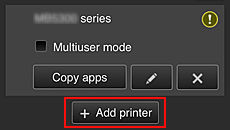
-
輸入印表機註冊 ID(Printer registration ID),然後選擇OK
印表機已新增。
如果所用型號沒有螢幕/如果所用型號是單色螢幕,則無法列印驗證網站的URL
-
顯示印表機資訊
有關詳細資訊,請移至線上手冊主頁,並參見所用型號的「檢查印表機資訊」或「從網頁瀏覽器變更設定」。
-
顯示印表機資訊功能表時,選擇Cloud Printing Center設定(Cloud Printing Center setup)[或Web服務連接設定(Web service connection setup) -> Cloud Printing Center設定(Cloud Printing Center setup)] -> 註冊至該服務(Register with this service) -> 是(Yes)
-
在服務註冊(Service registration)螢幕上,選擇OK
請按照螢幕上顯示的說明執行註冊。
 注釋
注釋- 可以略過執行註冊時顯示的印表機序號輸入螢幕。
-
出現新增印表機完成訊息時,選擇OK
如果不想變更「預設印表機」設定,請選擇取消(Cancel)。
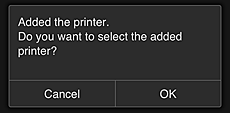
 注釋
注釋- 如果顯示註冊我的帳戶(Register My account)螢幕,請按照螢幕上的說明執行註冊。
新增印表機流程結束,然後顯示Canon Cloud Printing Center的主螢幕。
